
思维导图软件mydraw
v4.1.0 免安装版大小:51.70M更新:2023-03-20 14:26
类别:图像制作系统:Win7, WinAll
分类

大小:51.70M更新:2023-03-20 14:26
类别:图像制作系统:Win7, WinAll
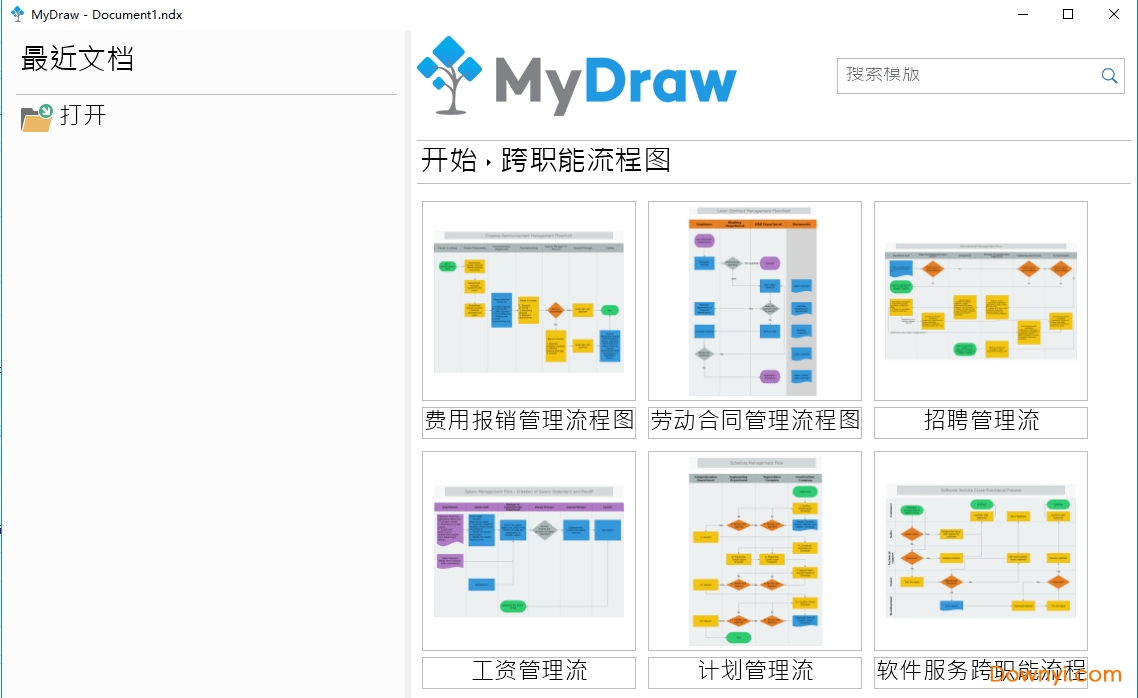
思维导图软件mydraw是一款超级好用的流程图制作软件,它里面内置多种模板,适用于各个行业的人群,使用它有什么好处呢?能够让别人一眼就看出来你所要表达的意思,而且十分的清楚明了,需要的话可以前来本站下载使用。
可以制作流程图,组织结构图,思维导图,网络图,平面图,传单证劵,业务图和图纸。mydraw绘图工具包括具有数百个图形和符号,模板,自动图表布局,高级打印和导出功能等等的库,可以帮你快速高效的完整图纸制作。我们已经对它进行了优化,以匹配您已经熟悉的界面,从而最大限度地减少了学习曲线。我们使用了从msoffice套件中识别出的功能区ui,并尽可能简化。包含流程图,组织结构图,传单,证书和名片以及各种图表类型的许多即用型模板。您可以通过编辑现有的图表模板或创建自己的模板来轻松开始。可帮助您轻松创建所需的任何形状,并根据贵公司的企业形象或个人需求进行设计。在我们这款软件中你还可以使用nurbs工具自由绘制形状,或者使用组合函数(联合,相交,减去和排除或)来创建基本形状的新形状。
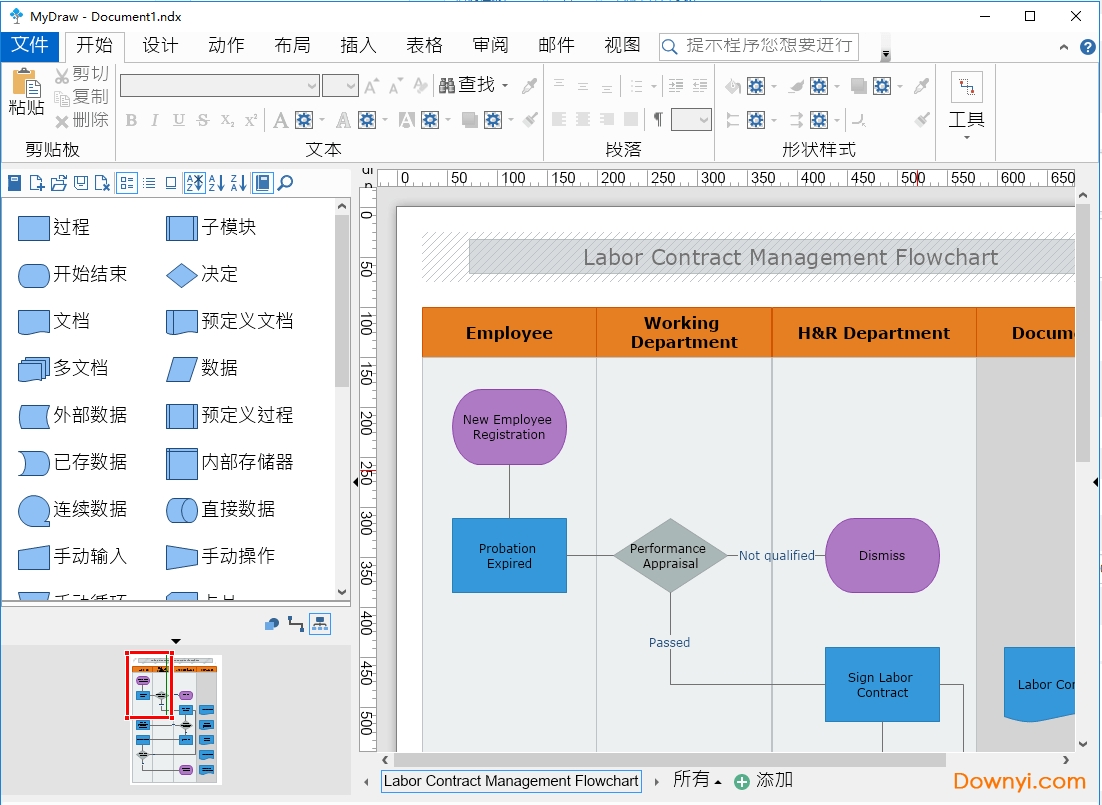
邮件合并
(1)带有内置的邮件合并功能。创建你的图,插入一个合并域,并将你的图连接到联系人数据库。您可以匹配数据库中的任何字段,并将其显示在图表中。
(2)当字段匹配时,您可以选择为您的数据库的每个值保存您的图(绘图)的副本,或者直接发送电子邮件给所有收件人。
gedcom格式家谱
(1)支持从gedcom格式导入和导出。这使其成为绘制族谱图的完美工具。
(2)文件是纯文本,包含关于个人的族谱信息和将这些记录链接在一起的元数据。
条形码绘图
(1)使用mydraw,您可以在图表中插入线性和矩阵条形码。
(2)条形码小部件可以帮助您在图表和绘图中包含其他信息。
esrishapefile导入绘图地图
(1)支持从流行的esrishapefile格式导入地理地图数据。这使得它成为理想的地图绘制软件解决方案。
(2)shapefile格式是地理信息系统(gis)软件中流行的地理空间矢量数据格式。
拼写检查和校对语言
(1)包含与openoffice字典(hunspell拼写检查字典.oxt文件)兼容的拼写检查器。
(2)默认情况下,mydraw包含英语(美国),保加利亚语(保加利亚),德语(德国),西班牙语(西班牙语),法语(法语),葡萄牙语(葡萄牙语)和俄语(俄语)词典。
(3)您可以从“审阅”选项卡–>“语言”按钮更改校对语言或加载外部语言。
强大的富文本支持
(1)对富文本和文本格式有强大的支持。
(2)借助mydraw中的高级文本格式功能,您将能够使您的图表成为出色的。您可以控制文本字体,文本样式,段落对齐,项目符号和编号等。
自动图布局
(1)附带大量的自动布局,以帮助您快速安排图表。无论您的图表是大还是小,只需点击几下鼠标,您都可以完美地进行布局。每种布局类型都提供了许多附加选项,允许您根据特定要求自定义布局。
(2)只需创建您的图表,无需花费额外的时间对齐形状,一旦完成–转到“排列”选项卡–>“布局形状”按钮,并安排您的图表。
高级打印和导出选项
(1)您只需点击几下,即可将图表导出为图像(png,jpeg和bmp)或pdf和svg矢量文件。
(2)您可以选择以高分辨率导出图像,创建即使在广告牌上也可以打印的图像。允许你选择页面的边距(即页面末尾和图表/绘图结束之间有多少空白),纸张方向,缩放级别等。
(3)一个很好的特性是能够指定每个形状的权限并使其不可打印–这将允许您具有仅用于评论框或带有与您的图的打印版本无关的信息的形状。
强大的绘图工具
(1)附带一大套绘图工具,可帮助您轻松创建所需的任何形状,并根据贵公司的企业形象或个人需求进行设计。您可以使用nurbs工具自由绘制形状,或者使用组合函数(联合,相交,减去和排除或)来创建基本形状的新形状。
(1)另外,您可以将简单的形状组合成组,并创建高级复杂的形状。将它们保存在自己的库中以供将来重用,并随时进行编辑。
图形和符号
(1)是一个易于使用的图表工具,附带一大组预定义的形状,您可以直接拖放到您的图形中。基于使用目的,形状被分成不同的库。此外,允许您创建自己的自定义形状,将它们排列在库中,并在您的图表中重新使用它们。
(2)类似visio的“智能”形状–基于公式提供对动态图形形状的支持。
(3)自定义图形开发–如果您需要特定的形状,您可以联系mydraw开发团队并要求报价。
数百个图示例和模板
(1)包含流程图,组织结构图,传单,证书和名片以及各种图表类型的许多即用型模板。您可以通过编辑现有的图表模板或创建自己的模板来轻松开始。
(2)团队正在不断创建新的模板和示例,新的图形和符号来支持您现在和将来的工作。
visio兼容性
(1)是windows和macos(macosx)中最好的microsoftvisio替代品。
(2)您可以使用mydraw导入visio?绘图文件(vsdx导入),以轻松转换您的图表并在applemacos和windows操作系统中使用它们。使用mydraw,您还可以导出visio?图纸(vsdx导出)。
熟悉的用户界面
(1)开始尽可能简单–我们已经对它进行了优化,以匹配您已经熟悉的界面,从而最大限度地减少了学习曲线。我们使用了从msoffice套件中识别出的功能区ui,并尽可能简化。
(2)用户界面主题–您可以选择几个用户界面主题,以在您喜欢的环境中工作:windows8或xp,macoselcapitan等。
先进的自动布局,帮助您完美地排列图表。
打印并导出为各种矢量和光栅格式(pdf,svg,png,jpeg,bmp等)。
数百种模板可用于加速您的启动,无论您需要制作什么图表。
高级绘图和格式工具,可帮助您创建视觉震撼的图表。
卓越的microsoftvisio?兼容性 - 打开,编辑和保存microsoftvisio?图纸和模板。
适用于各种商业,科学,家庭和教育图表场景的多种形状。
熟悉的用户界面,受microsoftoffice?的启发。您将在几分钟内开始使用它。
怎样在MyDraw中连接图表形状
允许您根据需要和偏好以多种方式连接图表中的形状。
胶水到港口
第一个(默认)选项称为“Glue to port”。通过选择它,形状将通过您最初选择的确切端口连接,无论您如何相互旋转或重新定位它们。要实现此效果,请选择连接器类型来自功能区菜单或连接器形状库。然后选择连接器的一端并将其拖动到您想要粘合到的端口。对连接器的第二端执行相同操作。
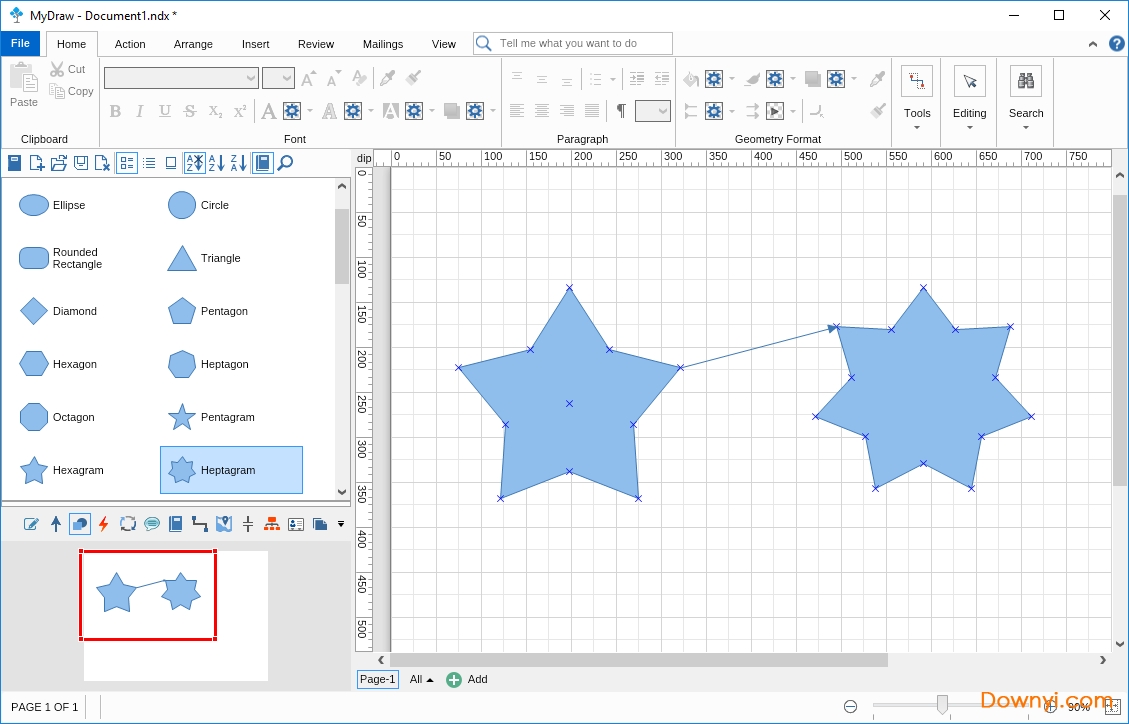
胶水到几何交点
如果要将形状连接到几何形状的轮廓,可以使用“Glue to Geometry Intersection”选项。通过选择它,形状将连接到形状轮廓上的最近点。要实现此目的,首先右键单击两个形状,转到“形状属性”,“移动和粘合”选项卡,然后选择相应的选项。然后选择连接器的一端并将其拖动到形状内,直到看到“胶水开始/结束到形状”工具提示。
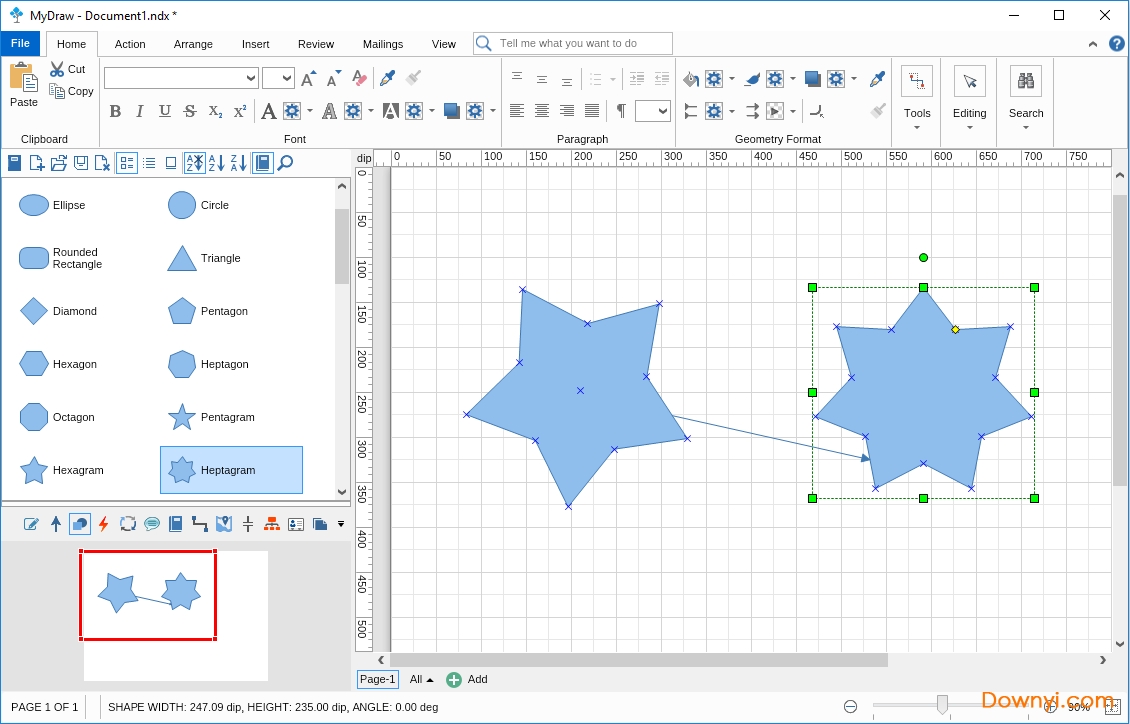
盒子交叉口的胶水
第三个选项称为“Glue to Box Intersection”允许您将形状连接到它们在设计区域中占据的方框(无论其实际形状如何)。通过选择它,形状将连接到每个形状占据方块的最近点(这通常是围绕任何形状的选择框,其可以是星形,圆形等)。要做到这一点,请在形状属性中编辑“移动和粘贴”选项卡,然后选择连接器的一端并将其拖动到形状内,直到看到“胶水开始/结束到形状”工具提示。

胶水到最近的港口
第四个选项称为“胶水到最近端口”允许您通过最近的端口连接形状。通过选择它,每次移动,旋转或调整其中一个形状时,连接器将自动选择两个最近的两个形状的端口。要实现此目的,您需要先修改每个形状的Move和Glue属性,然后选择连接器的一端并将其拖动到形状内,直到看到“Glue Begin / End to Shape”工具提示。
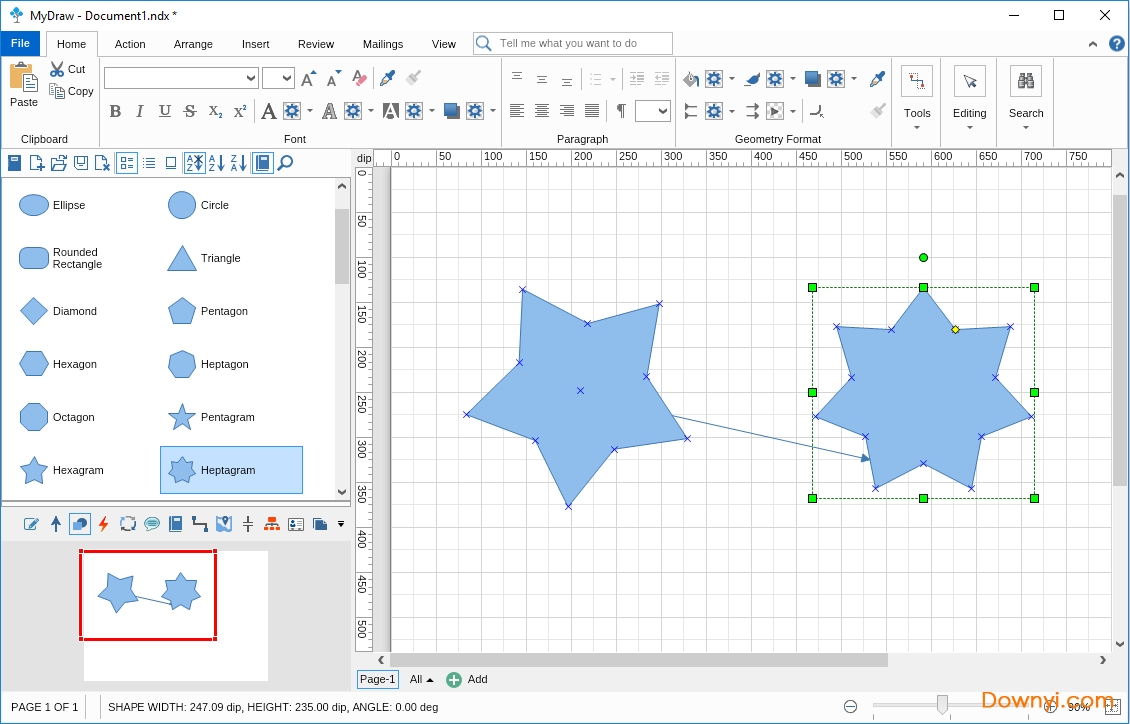
盒装中心胶水
支持连接形状的最后一个选项叫做“Glue to Box Center”。通过选择它,形状将连接到它们每个的边界框(选择框)的中心,无论您如何旋转,重新定位或调整它们,它们都将保持连接。为此,选择连接器的一端并将其拖动到形状内,直到您看到“胶水开始/结束到形状”工具提示。

形状选择和Anchor(主)形状是什么?
锚(主)形状有什么作用?
Anchor(主)Shape的位置和大小被MyDraw用作信息源,当您请求完成一个动作(例如对齐或调整大小)时,它都是基于Anchor(主)Shape完成的。
如何理解您选择的所有形状中的哪一个被认为是锚(主)形状?
这将是由粉红色方块包围的形状(所有其他形状在选择时将具有绿色方块)。
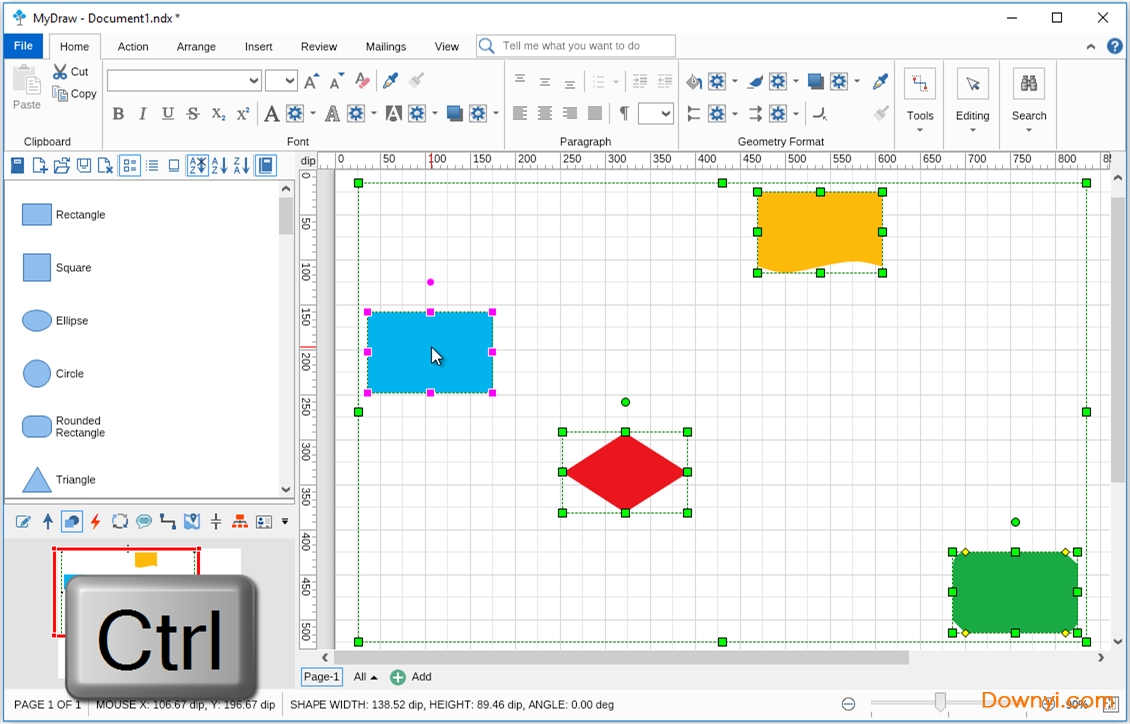
为什么你需要知道什么是锚(主)形状?
Anchor(主)Shape不是一个恒定的形状 - 它只是您选择的最后一个形状。知道这一点并且能够选择哪一个成为你的Anchor(主要)Shape在创建图表时应用多个功能时非常方便。它还可以使使用MyDraw的过程更加轻松快捷。以下是这些功能的列表:
(1)减去形状时:
要应用此功能,您应确保将要减去的形状选为锚点(主)形状。如果在所需形状周围没有看到粉红色方块,只需按住Ctrl键并取消选择一次,然后再次选择它。如果您尝试从另一个形状中减去一个形状而没有选择正确的锚点(主要)形状,您将得到错误的结果或根本没有结果(取决于形状定位)。

(2)对齐形状时:
当您尝试水平或垂直对齐多个形状时,Anchor(主)Shape功能特别方便。如果您对图表中某个特定形状的位置感到满意,并且您希望将所有其余形状对齐到该特定形状,则只需最后选择它(这将使其成为锚点(主要)形状)。

(3)调整形状大小时 :
如果碰巧有几个不同大小的形状,并且想要使它们都相等,那么Anchor(主要)Shape功能就是真正的生命保护程序。只需选择最后考虑完美尺寸的形状 - 这将使其成为锚(主)形状,所有其他形状将转换为其大小。


信捷电子相册软件 图像制作52KB最新版
下载
Bentley ProStructures(建筑模型设计) 图像制作1200.00Mv8i SS8 官方版
下载
R2V自动矢量化软件 图像制作2.06M绿色汉化版
下载
Adobe InDesign CS5 图像制作110.00M绿色中文版
下载
fluent软件 图像制作641.00Mv6.3 官方版
下载
freehand mx激活码 图像制作29.29M免费版
下载
Adobe Fireworks CS6中文修改版 图像制作0KB免费版
下载
我形我速5中文版 图像制作6.59M免费版
下载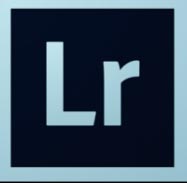
Adobe Lightroom 3.6绿色修改版 图像制作182.41M简体中文版
下载
Open Graphics Library(三维绘图) 图像制作3.58Mv3.4.14 安装版
下载
金昌ex9000无限制版 图像制作1.44M
下载
巨星mtv2002(电子相册制作工具) 图像制作75.19M正式版
下载
Autodesk Maya 2012汉化版 图像制作1552.75M中文破解版
下载
vray2010渲染器简体中文版 图像制作50.09M最新版
下载
ZineMaker2006电子杂志制作软件 图像制作25.86M免费版
下载
turbo photo6.8修改版 图像制作6.98Mv6.8 免费版
下载